7 maneiras de resolver o AOL Mail que não funciona no iPhone
AOL (American Online) é um dos primeiros grandes provedores de e-mail, que ainda é usado ativamente em todo o mundo. Embora você possa acessar seus e-mails da AOL no desktop ou em celulares, muitos usuários encontram problemas de e-mail da AOL no iPhone. De sincronização a problemas de conectividade, pode haver todos os tipos de motivos para o AOL Mail não funcionar no seu iPhone. Portanto, neste post, informarei como corrigir esses problemas de e-mail da AOL no iPhone de todas as maneiras possíveis.
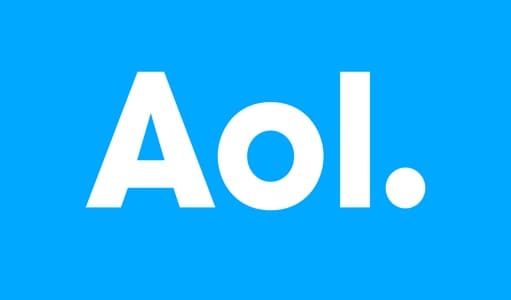
Parte 1: Possíveis razões para obter problemas do AOL Mail no iPhone
Antes de discutirmos vários métodos para corrigir o problema do AOL Mail não carregar no iPhone, vamos dar uma olhada rápida em seus possíveis motivos:
- Seu dispositivo iOS pode não estar conectado a uma rede estável.
- O AOL Mail não pôde ser sincronizado corretamente em seu dispositivo.
- As configurações de rede do seu iPhone não puderam ser configuradas corretamente.
- Você pode estar usando um aplicativo antigo ou desatualizado no seu dispositivo iOS.
- O firmware do seu dispositivo iOS pode estar corrompido ou desatualizado.
- Pode não haver espaço disponível no seu iPhone para armazenar e-mails AOL.
- Qualquer outro problema relacionado à rede ou ao sistema também pode causar esse problema.
Parte 2: Como corrigir o AOL Mail não está funcionando no problema do iPhone?
Se você não estiver recebendo o AOL Mail no iPhone ou estiver encontrando outros problemas de e-mail do AOL no iPhone, considere fazer as seguintes correções.
Solução 1: reinicie seu dispositivo iOS
Caso você não tenha reiniciado seu iPhone, inicie as etapas de solução de problemas fazendo o mesmo. Idealmente, quando reiniciamos um dispositivo iOS, ele redefine o ciclo de energia atual que pode corrigir automaticamente todos os tipos de pequenos problemas com ele.
Para reiniciar seu dispositivo iOS, basta pressionar longamente a tecla Liga / Desliga (botão acordar / dormir) na lateral. Se você tiver um novo dispositivo, precisará pressionar a tecla Lateral e Diminuir volume ao mesmo tempo.
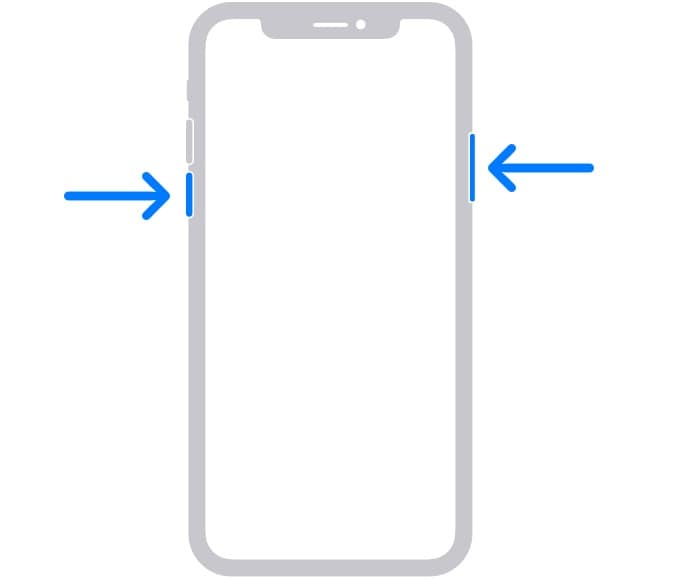
Como o controle deslizante de energia apareceria na tela, basta deslizar para desligar o dispositivo. Depois, aguarde pelo menos 30 segundos e pressione a tecla Power (ou a tecla Lateral) até que o dispositivo reinicie.
Solução 2: redefina a rede via modo avião
Como você sabe, a maioria dos dispositivos inteligentes possui um Modo Avião que pode desativar automaticamente o serviço de celular ou qualquer outro recurso de rede no iPhone. Portanto, se o AOL Mail não estiver funcionando no seu iPhone, você poderá redefinir sua rede através do Modo Avião.
Você pode simplesmente ir para a página inicial do seu iPhone, deslizar a tela para cima e tocar no ícone do Modo Avião no Centro de Controle. Como alternativa, você também pode acessar Configurações> Modo Avião e ativá-lo.
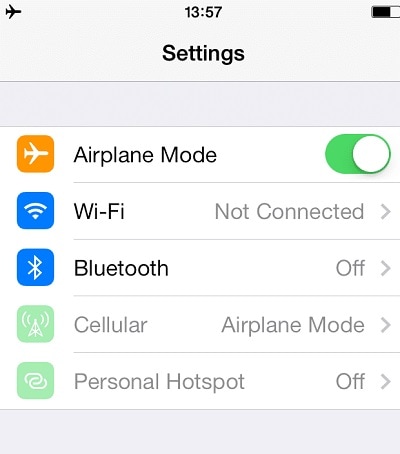
Como o Modo Avião em seu dispositivo seria ativado, ele desligará automaticamente seus recursos de rede. Agora você pode esperar um pouco e desativar o Modo Avião mais tarde para redefinir sua rede. Isso corrigiria a maioria dos problemas comuns de e-mail da AOL no iPhone devido a um problema de rede.
Solução 3: redefina as configurações de rede no seu iPhone
Como mencionei acima, o AOL Mail não está funcionando no problema do seu iPhone pode ser causado por uma alteração nas configurações de rede. Felizmente, isso pode ser facilmente corrigido redefinindo as configurações de rede no seu dispositivo. Embora não apague os dados armazenados no seu iPhone, ele eliminaria todas as configurações de rede salvas.
Se você não estiver recebendo o AOL Mail no iPhone, basta desbloquear o dispositivo e acessar Configurações> Geral> Redefinir. A partir daqui, toque no botão “Redefinir configurações de rede”, digite a senha do seu dispositivo e aguarde enquanto o dispositivo é reiniciado normalmente.
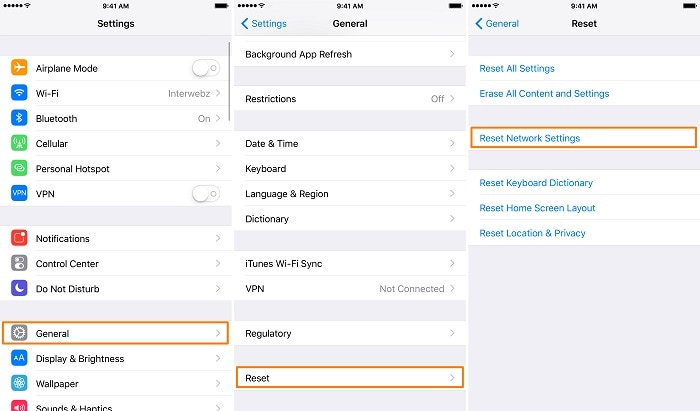
Solução 4: reinstale ou atualize o aplicativo AOL
Além de um problema relacionado à rede, também pode haver um problema com o aplicativo AOL instalado. Por exemplo, se o AOL Mail não estiver carregando no iPhone, pode ser devido a um aplicativo corrompido ou desatualizado.
A princípio, basta acessar a App Store no seu iPhone, procurar o aplicativo AOL e tocar no botão “Atualizar”. Se você ainda estiver tendo problemas de AOL no iPhone depois de atualizar o aplicativo, considere reinstalá-lo.
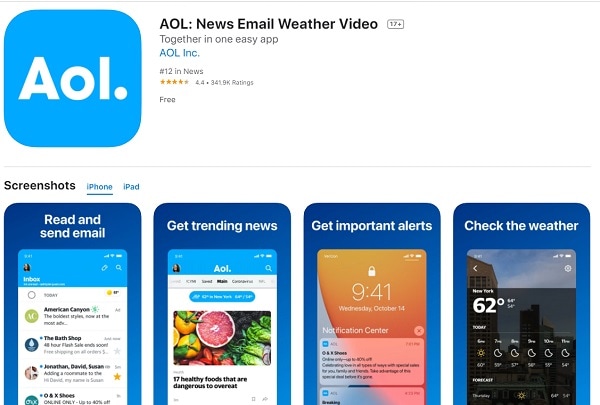
Você pode simplesmente acessar Configurações > Aplicativos do seu telefone para remover o aplicativo AOL. Como alternativa, toque longamente no ícone do aplicativo, toque no botão excluir e desinstale o aplicativo. Depois, você pode acessar a página da App Store do aplicativo AOL e instalá-lo novamente no seu dispositivo.
Solução 5: ative o acesso a dados celulares para AOL
Além do WiFi, você pode estar acessando o aplicativo AOL por meio de dados móveis no seu dispositivo. No entanto, é provável que você tenha desativado o acesso a dados de celular para AOL no seu iPhone.
Caso o AOL Mail não esteja carregando no iPhone, você pode acessar Configurações> Celular e ativar a opção Dados de celular. Role um pouco para verificar os aplicativos que podem acessar os Dados Celulares e certifique-se de que a opção AOL esteja habilitada.
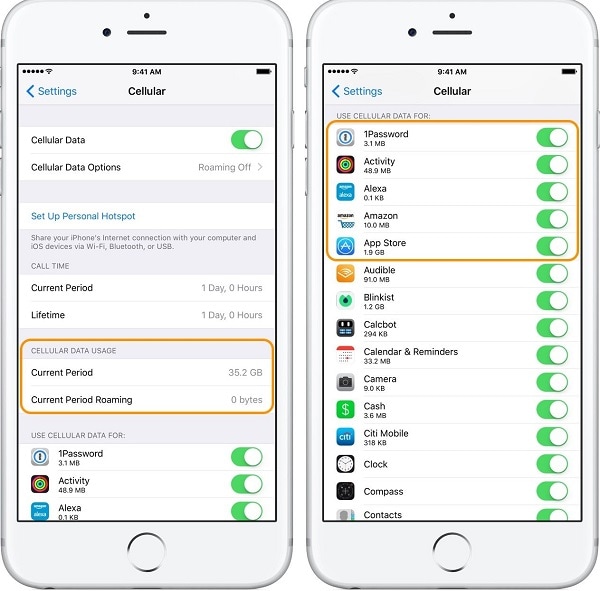
Solução 6: configurar manualmente o AOL Mail no iPhone
Às vezes, é apenas o aplicativo AOL Mail que parece funcionar mal em um dispositivo iOS. A maneira mais fácil de corrigir esses problemas do AOL Mail no iPhone é definindo a conta manualmente no seu iPhone.
Portanto, se o AOL Mail não estiver funcionando no seu iPhone, basta desbloquear o dispositivo e acessar Configurações> Mail, Contatos, Calendário. A partir daqui, escolha adicionar uma nova conta de correspondência e selecione AOL nas opções fornecidas.
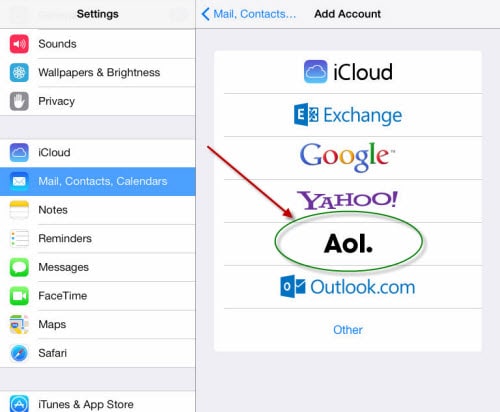
Agora, você só precisa fazer login na sua conta do AOL Mail no seu iPhone, fornecendo as credenciais corretas. Depois que a conta AOL for adicionada, você poderá acessar as configurações no seu iPhone e ativar a opção de sincronizar seus e-mails com o aplicativo Mail.
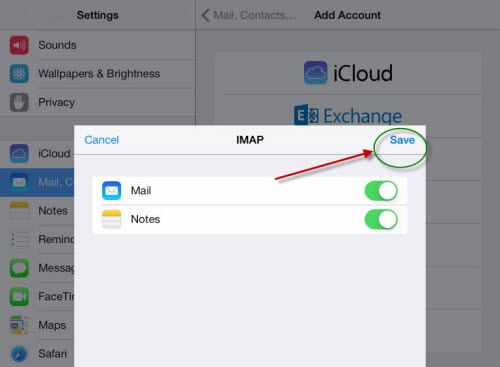
Solução 7: Corrija qualquer outro problema com o seu iPhone via DrFoneTool – Reparo do sistema
Por fim, se você ainda estiver recebendo problemas de e-mail da AOL no seu iPhone, considere usar o DrFoneTool – System Repair. É um aplicativo dedicado que pode corrigir todos os tipos de problemas com seu iPhone sem perder nenhum dado. Portanto, não importa se há um problema de conectividade com o seu iPhone ou se ele não está carregando o aplicativo AOL – todos os problemas podem ser corrigidos com o DrFoneTool.
Existem dois modos diferentes para corrigir seu dispositivo iOS no aplicativo – Padrão e Avançado. O modo padrão é recomendado para corrigir problemas do AOL Mail no iPhone, pois não causará perda de dados no seu iPhone. Veja como você também pode corrigir o problema da AOL não funcionar no iPhone com o DrFoneTool – System Repair:

DrFoneTool – Reparo do sistema
A solução mais fácil de downgrade para iOS. Não é necessário iTunes.
- Faça o downgrade do iOS sem perda de dados.
- Corrigir vários problemas do sistema iOS preso no modo de recuperação, logotipo branco da Apple, tela preta, loop no início, etc.
- Corrija todos os problemas do sistema iOS em apenas alguns cliques.
- Funciona com todos os modelos de iPhone, iPad e iPod touch.
- Totalmente compatível com o iOS mais recente.

Etapa 1: conecte seu dispositivo e inicie a ferramenta
Primeiro, basta conectar seu iPhone ao computador, iniciar o kit de ferramentas e carregar o módulo Reparo do Sistema de sua casa.

Etapa 2: selecione um modo de reparo relevante
Para continuar, você pode visitar o recurso iOS System Repair e selecionar um modo de reparo. Como esse é um problema menor, você pode selecionar o modo padrão que não causará perda de dados no dispositivo.

Etapa 3: insira detalhes sobre o seu iPhone
Para prosseguir, basta inserir o modelo do dispositivo do iPhone conectado e a versão do sistema a ser atualizada (verifique se a versão do firmware é compatível).

Etapa 4: deixar a ferramenta baixar e verificar o firmware
Basta clicar no botão “Iniciar” e relaxar, pois o aplicativo baixará automaticamente a versão do sistema relevante para o seu dispositivo. Depois, ele o verificaria automaticamente com o seu dispositivo para evitar problemas de compatibilidade.

Etapa 5: Repare o dispositivo iOS conectado
É isso! Depois que o aplicativo verificar seu dispositivo, ele informará você. Agora você pode simplesmente clicar no botão “Corrigir agora” e esperar que a ferramenta conserte seu iPhone.

DrFoneTool – System Repair corrigiria os problemas da AOL no iPhone atualizando seu dispositivo e o reiniciaria no final. Agora você pode remover com segurança o seu iPhone do seu computador e usá-lo da maneira que quiser.

Caso o modo padrão do DrFoneTool – System Repair (iOS) não produza os resultados esperados, você pode tentar o modo avançado. No entanto, embora o Modo Padrão não perca os dados do seu iPhone, o Modo Avançado pode acabar limpando os dados armazenados no seu dispositivo.
Conclusão
Isso é um embrulho, todos! Como você pode ver, pode haver todos os tipos de maneiras de corrigir o AOL Mail que não está funcionando no problema do seu iPhone. Neste post, tentei diagnosticar vários motivos para não obter o AOL Mail no iPhone. No entanto, se você estiver encontrando qualquer outro problema relacionado à conectividade ou ao sistema com o seu dispositivo, tente DrFoneTool – System Repair (iOS). É um aplicativo completo de reparo do iPhone que pode corrigir todos os problemas principais e menores do seu dispositivo sem perda de dados.
Artigos Mais Recentes

